TrayApp: come rimuoverlo
Salve a tutti, vi elencheremo i passaggi per togliere Trayapp.msi… sotto troverete un esempio di schermata che spesso appare… la quale non permette di lavorare con il pc.
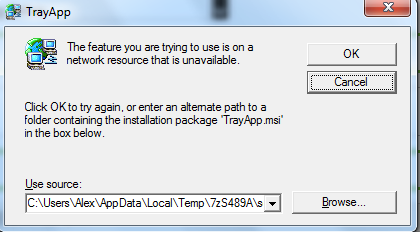
-Mi raccomando lasciare aperto la schermata del programma, se vi dà noia spostatela ma non chiudetela
-Aprire il task manager con la combinazione dei tasti CTRL+ALT+CANC oppure cercare tra i programmi “Gestione Attività”
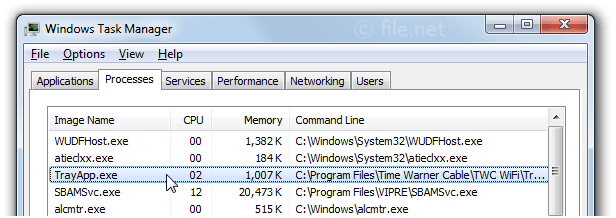
-Cliccare con il tasto destro su Trayapp.exe e selezionare “Apri percorso file”
-Vi ritroverete nella cartella di installazione cercate il file hpqtra08.exe, ne troverete due…
-Rinominateli entrambi con hpqtra08.exe.bak
-Infine andate su “servizi” cercate hpqtra08.exe… con il tasto destro “proprietà” – Scheda Generale – Tipo di avvio: DISABILITATO
Se ancora vi appare la finestra provare a disinstallare tutti i prodotti relativi alla stampante HP o del dispositivo che avevate installato e provate a reinstallare..
Per qualsiasi altra cosa…. contattaci
Ac Service

Commenti
I commenti sono chiusi